Це вікно дозволяє швидко отримати доступ до різних можливостей терміналу. Це вікно можна відкрити / закрити за допомогою клавіш-акселераторів Ctrl + N, командою меню "Вид - Навігатор" або кнопкою  панелі інструментів "Стандартна" .
панелі інструментів "Стандартна" .
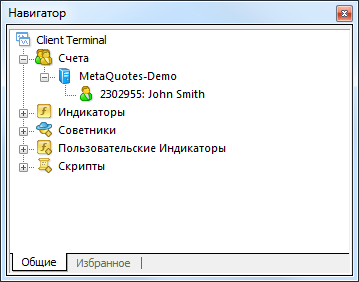
Список можливостей представлений у вигляді дерева і містить п'ять груп: "Рахунки", "Індикатори", "Радники", "Користувацькі Індикатори" та "Скрипти".
рахунки
У групі "Рахунки" міститься список відкритих рахунків. За допомогою контекстного меню можна відкрити новий демонстраційний рахунок або видалити старий.
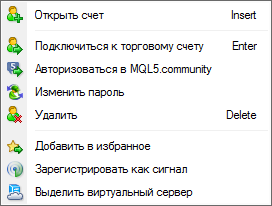
- Відкрити рахунок - з терміналу можна відкрити необмежену кількість демонстраційних рахунків. Для цього необхідно виконати команду контекстного меню "Відкрити рахунок" або натиснути клавішу Insert. Більш детальна інформація про відкриття рахунків знаходиться в відповідному розділі .
- Підключитися до торгового рахунку - Щоб авторизувати вже відкритий рахунок (демонстраційний або реальний), необхідно виконати команду "Підключитися до торгового рахунку" або двічі клацнути лівою кнопкою миші на рядку необхідного рахунку.
- Підключитися до веб-терміналу - веб-термінал дозволяє торгувати на фінансових ринках і проводити технічний аналіз, просто використовуючи браузер. Робота з веб-платформою безпечна, вся передана інформація надійно шифрується.
- В даний момент веб-термінал знаходиться в стадії тестування, і ще не всі заплановані функції в ньому доступні. Веб-термінал може бути недоступний, якщо ваш брокер не оновив торговий сервер на останню версію і не включив можливість використання веб-трейдингу.
- Веб-трейдинг доступний на сайті MQL5.community в розділі "Торгівля" .
- Авторизуватися в MQL5.community - відкрити настройки торговельної платформи для авторизації в співтоваристві MQL5.community і отримання додаткових сервісів.
- Змінити пароль - відкрити вікно зміни пароля торгового рахунку .
- Видалити - видалити вибране рахунок. Це ж дію можна виконати натиснувши клавішу "Delete".
- Додати в обране - додати обраний рахунок в обране .
- Зареєструвати як сигнал - за допомогою даної команди можна зареєструвати обраний рахунок в сервісі "Сигнали" . Після виконання даної команди ви перейдете на сайт MQL5.community на сторінку створення сигналу . У формі реєстрації автоматично буде вказано обраний рахунок і потрібний сервер брокера.
- Виділити віртуальний сервер - дана команда дозволяє виділити віртуальний сервер для безперебійної цілодобової роботи терміналу. Значною перевагою даного сервісу в порівнянні з орендою звичайних VDS або VPS у сторонніх компаній є можливість підбору сервера, який розташований найближче саме до вашого брокеру, що дозволяє мінімізувати мережеві затримки при відправленні ордерів з терміналу на торговий сервер.
Увага: реальні рахунки з терміналу відкрити не можна, вони відкриваються тільки брокерською компанією.
індикатори
У даній групі містяться індикатори - основні інструменти для аналізу динаміки цін:
- вбудовані технічні індикатори , Розділені на чотири категорії: Трояндова, Осцилятори, Обсяги, Білла Вільямса.
- Індикатори, завантажені з бібліотеки кодів MQL5.community . Відображаються в підкатегорії Downloads.
- Індикатори, придбані в Маркеті - магазині додатків для торгової платформи. Відображаються в підкатегорії Market.
- Вбудовані приклади індикаторів з вихідними кодами. Відображаються в підкатегорії Exmaples.
- призначені для користувача індикатори , Що знаходяться в папці / MQL4 / Indicators, з урахуванням структури підпапок, в які вони вкладені.
У навігаторі відображаються тільки виконувані файли індикаторів (* .EX4).
Якщо ромб в правому нижньому кутку іконки програми має сірий колір (наприклад,  ), Це означає, що у програми або відсутній файл вихідного коду, або її не вдалося скомпілювати.
), Це означає, що у програми або відсутній файл вихідного коду, або її не вдалося скомпілювати.
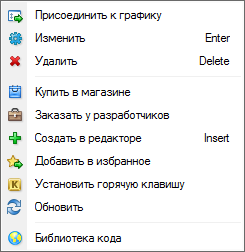
У контекстному меню можна виконати наступні команди:
- Приєднати до графіка - накласти обраний індикатор на активний графік. Та сама дія можна виконати двічі клацнувши лівою кнопкою миші на індикаторі. Крім того, використовуючи технологію "Drag'n'Drop", можна накласти аналітичний інструмент на будь-який графік або подокно вже накладеного індикатора.
- Змінити - відкрити файл вихідного коду (* .MQ4) обраного індикатора в MetaEditor . Це ж дію можна виконати вибравши індикатор і натиснувши клавішу "Enter".
- Видалити - видалити вибране призначений для користувача індикатор. При цьому будуть видалені як виконувані його файл (* .EX4), так і файл вихідного коду (* .MQ4). Та сама дія можна виконати вибравши індикатор і натиснувши клавішу "Delete".
- Купити в магазині - перейти в Маркет - магазин додатків для торгової платформи.
- Замовити у розробників - перейти до замовлення розробки MQL4-програми через сервіс "Фріланс" на сайті MQL5.community .
- Створити в редакторі - приступити до створення призначеного для користувача індикатора. При виконанні цієї команди буде відкритий "Майстер MQL4" в MetaEditor , Де можна приступити до створення індикатора. Теж дію можна виконати за допомогою клавіші "Insert".
- Додати в обране - додати обраний індикатор в обране .
- Призначити гарячу клавішу - призначити вибраному індикатору гарячу клавішу .
- Оновити - перечитати з диска інформацію про наявних скомпільованих індикаторах. Виконання даної команди потрібно при копіюванні вже скомпільованого файлу в відповідну папку клієнтського терміналу.
- Бібліотека коду - перейти в розділ "Бібліотека" , Звідки можна легко завантажити програми, опубліковані в розділі Code Base сайту MQL5.community .
Радники
У групі "Радники" міститься список всіх доступних радників (експертів) . Радниками в терміналі називаються програми, що дозволяють автоматизувати аналітичну і торговельну діяльність. Для їх створення і зміни використовується вбудований редактор радників - MetaEditor . Більш детальна інформація про створення та роботу з експертами знаходиться в розділі "Автотрейдинг" .
Команда контекстного меню "Створити" дозволяє створити новий радник, "Змінити" - редагувати існуючий, а "Видалити" - видалити експерт з терміналу. Команда "Приєднати до графіка" або подвійне натискання лівої кнопки миші дозволяють накласти радник на активний графік. Після цього, з приходом нового тика, він починає виконуватися. Використовуючи технологію "Drag'n'Drop", можна накладати радники на будь-який графік.
Гарячі клавіші #
Існує можливість призначати комбінації клавіш для виклику будь-яких елементів вікна "Навігатор", за винятком елементів групи "Рахунки".

Щоб призначити гарячі клавіші елементу, необхідно виконати команду "Призначити гарячу клавішу" його контекстного меню. Призначені гарячі клавіші мають більший пріоритет у порівнянні з зумовленими. Наприклад, спочатку поєднанню Ctrl + O відповідає виклик вікна настройки терміналу . Якщо цього ж поєднанню призначити виклик індикатора On Balance Volume , То при натисканні Ctrl + O не можна буде викликати вікно настройки терміналу.
Вибране #
Вкладка "Вибране" призначена для швидкого доступу до найбільш часто використовуваних об'єктів.
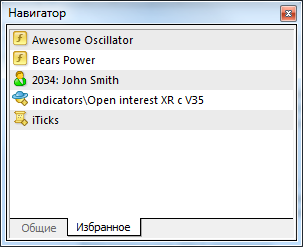
У цій вкладці, наприклад, можна розмістити тільки необхідні рахунки, індикатори , скрипти і радники . Це дозволяє прискорити роботу трейдера, особливо коли необхідно приймати оперативні заходи. Щоб перемістити необхідний об'єкт у вкладку "Вибране", необхідно виконати відповідну команду контекстного меню. Якщо об'єкт більше не потрібен, його можна видалити з вкладки за допомогою команди контекстного меню "Видалити з обраного".
Увага: всі включені в "Вибране" об'єкти можуть виконувати свої функції без будь-яких обмежень. Всі команди управління, наявні в контекстному меню, також можуть бути викликані прямо з цієї вкладки.
